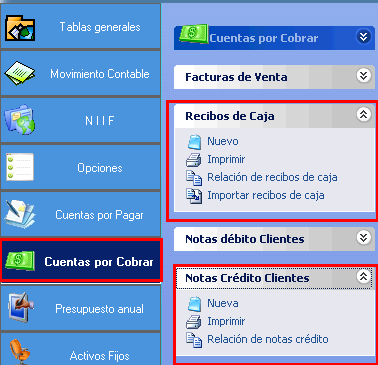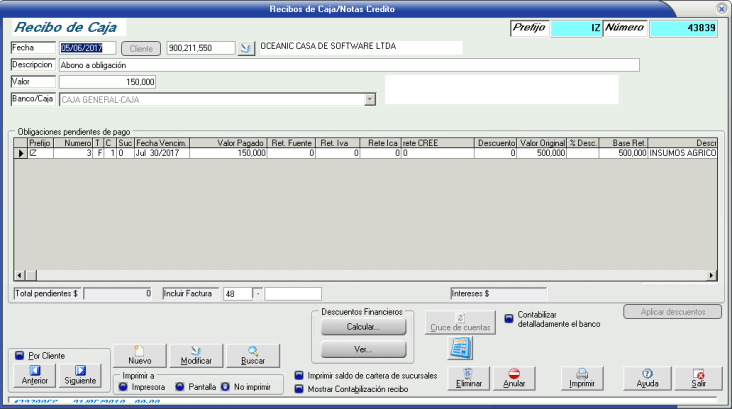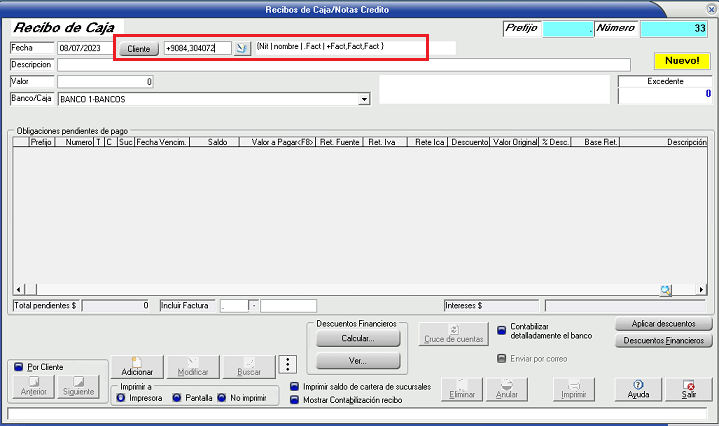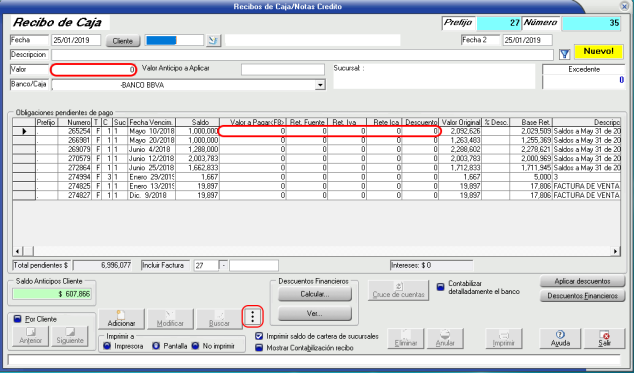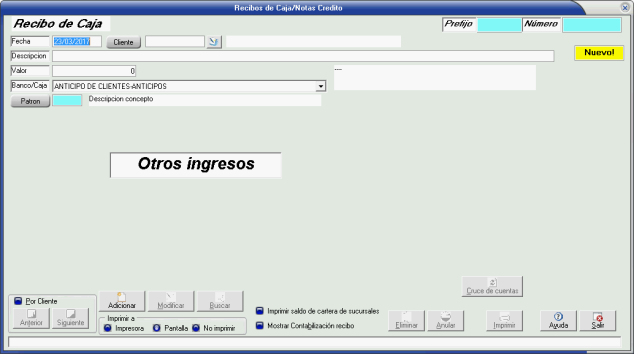Recibos de caja (CXC)
1) ¿Qué hace?[edit | edit source]
Adicionar recibos de caja y notas crédito para el pago de obligaciones en el módulo de cuentas por cobrar.
2) ¿En dónde está ubicada?[edit | edit source]
La funcionalidad está disponible en los módulos de Oceanic Comercial, Financiero y POS; se puede acceder a ella a través de los siguientes pasos:
- Ir a Cuentas por Cobrar.
- Recibos de Caja - Notas Crédito Clientes.
3) ¿Cómo se configura?[edit | edit source]
En esta sección, se explica la funcionalidad de impresión de recibos de caja y notas debito y luego el proceso de elaboración de los mismos.
El sistema permite realizar la impresión de recibos de caja y Notas crédito previamente elaborados; al dar clic en la opción "Imprimir", el sistema despliega una ventana como la de la siguiente ilustración.
Desde la ventana anterior, el sistema permite realizar la impresión de recibos de caja. Se puede realizar la búsqueda de un documento en particular a través de su número o un rango de números activando la casilla de verificación. También es posible seleccionar si enviar los documentos a imprimir inmediatamente (Destino: Impresora) o visualizarlos antes (Destino: Ventana).
Importante: Los recibos de caja se pueden elaborar de la siguiente forma:
- En el módulo "Pos": Opción /Procesos Diarios/Elaborar Recibos de Caja Ingresos. Si desea que los recibos de caja realizados por esta opción se efectúen abonos de facturas a crédito que se encuentran en Cuentas x Cobrar, debe de configurar en /Administración/Parámetros Facturación/Concepto de pago cartera un concepto para tal efecto. El concepto que elija en esta opción debe ser el que utiliza al elaborar el recibo de caja. Cuando usted utiliza el concepto mencionado en el recibo de caja ingresos, después de dar los datos del recibo el sistema le solicitara la factura a cancelar. Este valor será descontado de cuentas x cobrar.
- Si se desea que el recibo de caja elaborado por Proceso diario solicite un patrón contable para llevar a contabilidad un recibo de caja que no tenga que ver con cuentas por cobrar debe de seleccionar en /Administración/Parámetros Facturación/la opción Solicitar Patrón Contable en Recibos de Caja Ingreso.
- Importar desde hoja de cálculo: El sistema permite la importación de recibos de caja para realizar abonos a las obligaciones de los clientes. Para más información sobre esta funcionalidad ver Importar recibos de caja.
- En Los Módulos de Conta-Invent-Pos: Opción /Cuentas x Cobrar/Recibos de Caja/Nuevo. Si se elaboran por esta opción el sistema siempre le solicitara las facturas a abonar pero estos valores nunca quedaran reflejados en el cuadre da caja diaria del sistema POS. Si desea que estos recibos de caja queden automáticamente en contabilidad debe de ir a la opción /Cuentas por Cobrar/Registros de Control/Otros y seleccionar "Contabilizar recibos de caja y notas crédito". Cuando se utiliza este procedimiento de interface con contabilidad, el sistema no utiliza ningún patrón contable (Ni lo solicita en notas créditos). En su lugar, toma la cuenta del banco o la caja seleccionada y acredita la cuenta por cobrar con que se grabó la factura inicialmente. Los valores que eventualmente se capturen en el recibo de caja como Retefuente, Reteiva, Reteica o descuentos tomaran las cuentas contable respectivas que se tengan grabadas en la opción /Cuentas por Cobrar/Registros de Control.
- Si desea hacer un recibo de caja por la opción de cuentas por cobrar para abonar a una factura y desea capturar los impuestos de Retención, Reteiva, Reteica o descuentos debe de activar en /Cuentas por Cobrar/Registros de Control/Pestaña Otros, solicitar en recibos de caja los campos deseados. Este procedimiento funciona igual cuando se están elaborando Notas crédito de cuentas por cobrar.
Al dar clic en la opción "Nueva" en la sección "Recibos de caja", se muestra una ventana como la de la siguiente ilustración, desde la que se selecciona el tipo de documento a crear. Las opciones disponible son:
- Pago de facturas, es decir, recibos de caja.
- Otros ingresos, estos NO afectan ninguna obligación o saldo de clientes, sirve para registrar ingresos que se requieren en algún informe o relación mas no abona ninguna cartera.
- Anticipo Cliente: Para mas información sobre esta opción vea: Cruce con anticipos.
- Nota crédito: En caso de que el pago o abono sea por devolución o cruce de cuentas, seleccione esta opción. Para notas crédito se habilita en la navegación de traer notas crédito de CxC o de inventarios, si se selecciona CXC va a traer solo las notas crédito de cuentas por cobrar, si selecciona inventarios solo va a traer las notas crédito de documentos de inventarios.
- #RC Fuerza de ventas: Opción para buscar por el número de recibo de fuerza de ventas, este número se puede ver desde log pasarela.
A través de esta ventana, el sistema permite tanto consultar recibos (ó notas), previamente creados o crear nuevos. Si se ingresa un número existente, se despliega el documento correspondiente como se muestra en la Ilustración 3.
Desde la ventana anterior, el sistema permite imprimir, modificar, eliminar o anular un recibo. Igualmente es posible navegar por los documentos previamente creados a través de los botones de navegación de la parte inferior. También se permite eliminar recibos de caja que hayan sido anulados y modificar recibos de caja desde anticipos.
En caso de que el número de recibo no exista, el sistema despliega una ventana, como la de la Ilustración 4, para crearlo. Para la creación de un recibo de caja, en primer lugar, se debe ingresar la fecha del recibo y el tercero. Al ingresar el tercero, el sistema muestra las obligaciones a su nombre. Luego, se debe seleccionar una cuenta de banco (o forma de pago), patrón contable (en nota crédito y otros ingresos) e ingresar una descripción. Posteriormente, se debe ingresar un valor que luego se podrá distribuir para abonar a las diferentes obligaciones del tercero.
Buscar facturas[edit | edit source]
El sistema permite buscar las facturas a pagar en el campo Cliente donde se puede ingresar:
- El nit o nombre del cliente: Al ingresar el nit del cliente, el sistema carga todas las facturas por cobrar de ese tercero.
- .Fact: Al ingresar el carácter punto seguido del numero de factura el sistema trae todas las facturas del cliente al cual pertenece la factura que se ingreso.
- +Fact,Fact,Fact: Al ingresar el signo + seguido del numero de facturas o varios facturas separadas por comas el sistema carga dichas facturas.
Nota: Si se ingresan facturas de diferentes terceros el sistema carga las facturas del tercero que mas facturas tenga
Al momento de crear un recibo o nota crédito, hay dos opciones:
Abono normal o cancelación de una cuenta x cobrar
- Valor: El valor que realmente estamos recibiendo por cuenta de pago de la obligación.
- Valor a pagar (F8): abonamos el valor de la cuenta x cobrar.
- Contabilizar detalladamente el banco: Al marcar esta opción se adiciona un item al documento contable por cada factura abonada o pagada usando la cuenta bancaria o la cuenta de anticipo si se aplico anticipo.
Para realizar el abono a la obligación, se debe dar clic en el botón "Adicionar". Finalmente, se imprime el recibo por el abono realizado.
Abono o cancelación cuando una obligación tiene una retención o descuento.
- Valor: El valor que realmente se esta recibiendo por cuenta de pago de la obligación.
- Valor a pagar (F8): Se a pone el valor manual por el monto completo del valor de la cuenta x cobrar, para que al hacer esto no quede un excedente al agregar las retenciones.
- Ret. Fuente: El valor de la retención en la fuente aplicado por cuenta de la obligación.
- Ret. IVA: El valor de la retención de IVA aplicado por cuenta de la obligación.
- Descuento: El valor del descuento aplicado al saldo de la obligación.
- Contabilizar detalladamente el banco: Al marcar esta opción se adiciona un item al documento contable por cada factura abonada o pagada usando la cuenta bancaria o la cuenta de anticipo si se aplico anticipo.
- Botón tres puntos/Distribuir valor: Esta opción permite distribuir un valor ingresado según por fecha de vencimiento, Saldo (primero mayores), Saldo (primero menores); según la selección el valor a distribuir se reparte a las facturas que cumplan la condición, si la primera factura tiene un valor menor al distribuido en el valor a pagar f8 se asigna el total de esta, y lo que quede disponible a distribuir de valor distribuido se va asignando a la siguiente factura de la misma manera que la primera hasta que ya se haya asignado todo el valor disponible a distribuir; el valor a distribuir es menor al total de la factura, se le asigna el valor distribuir disponible al valor a pagar f8 y ya no distribuye mas. Si se ingreso un valor en el campo "Valor" este se sugiere en la ventana de distribuir valor.
Al seleccionar la opción "Otros ingresos" (Ver Ilustración 2), el sistema solicita la misma información que en Nota crédito, pero el ingreso NO se asocia a ninguna obligación, NO afecta saldos de cartera, pero SI se tiene en cuenta en informes y relaciones del sistema. la ventana de creación de recibos de caja para "Otros ingresos" se muestra a continuación.
SOLO PERMITIR ABONOS A FACTURAS DE LA MISMA BODEGA DEL USUARIO:[edit | edit source]
Limita la elaboración de recibos de caja: Sólo permitir abonar a facturas que tengan la misma bodega del usuario.
Se encuentra disponible en todos los módulos de Oceanic (Comercial, Financiero, POS). Cuentas por cobrar \ Registro de control: pestaña otros, casilla de selección ‘Solo permitir abonar a facturas de la bodega del usuario’. Al generar recibos de caja, al mostrar las facturas del tercero seleccionado, sólo muestra facturas de la bodega del usuario.
COLUMNA VALOR A PAGAR
La columna de valor a pagar debe ser el valor total que se abona a la factura.
El valor de descuento y retenciones se deben reportar para registro y calculo del valor del recibo.
Ejemplo
Los valores que se deben registrar en el excel serían:
- Valor abonado a la factura: 1.000.000
- Retefuente: 50.000
- ReteIVA: 30.000
- ReteICA: 10.000
- Descuento: 100.000
Para un valor de recibo de: 810.000
NOTAS:
El sistema permite pagar mas de una obligación al tiempo, el campo "Valor" en la cabecera del recibo debe ser la sumatoria de los diferentes pagos a las diferentes obligaciones.
El valor a pagar (F8), se debe ingresar al frente de la obligación a cancelar/abonar.
4) Contenido relacionado[edit | edit source]
Descuentos financieros , Los descuentos financieros se aplicaran al momento de realizar la factura de venta o pago a proveedores de la factura de compra.